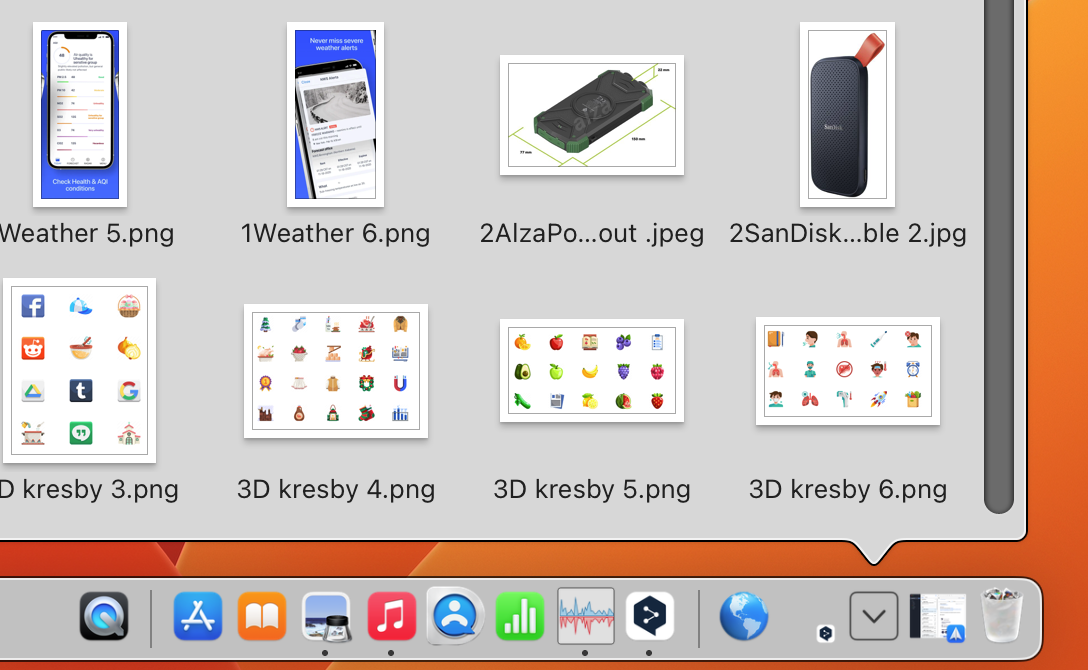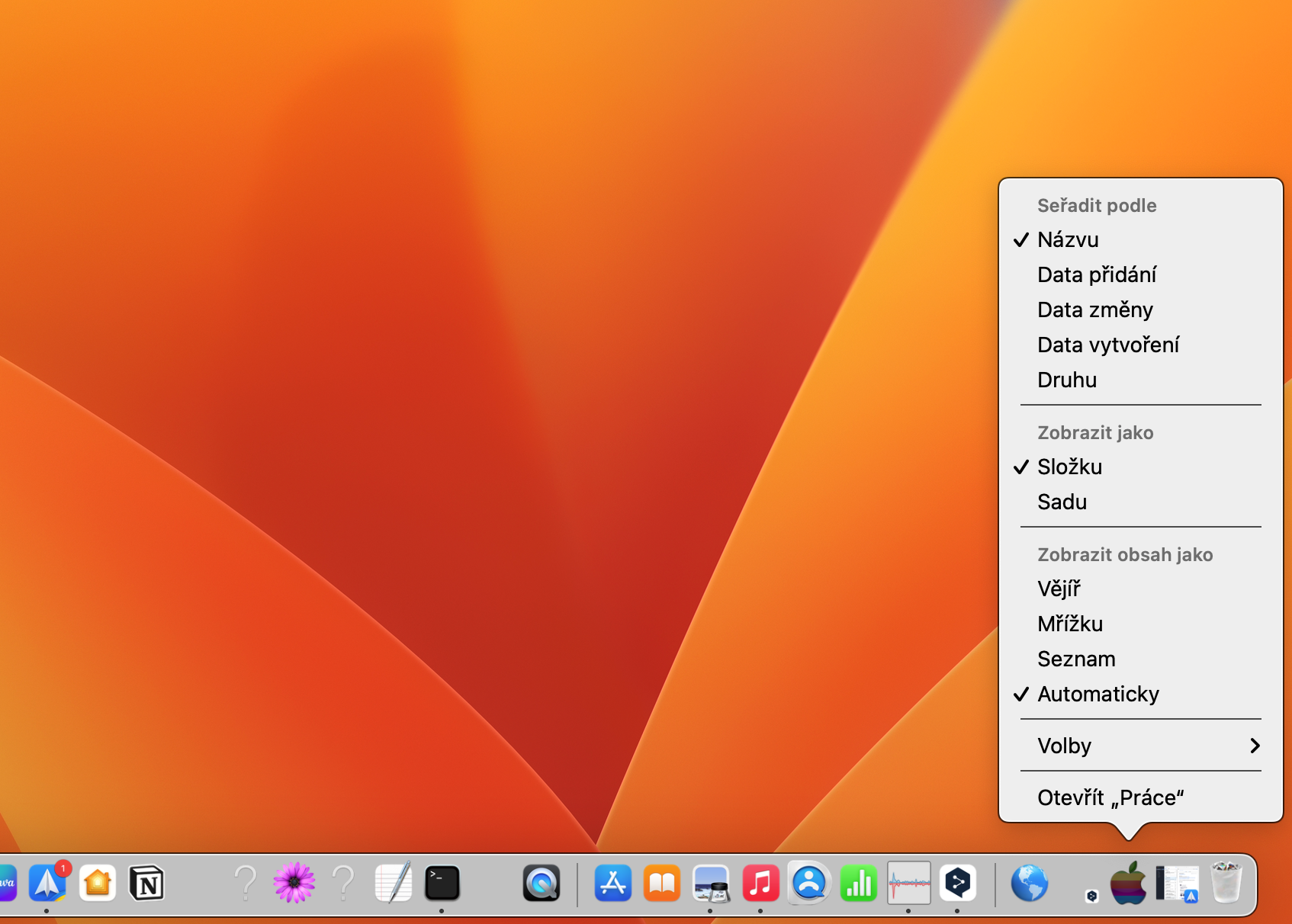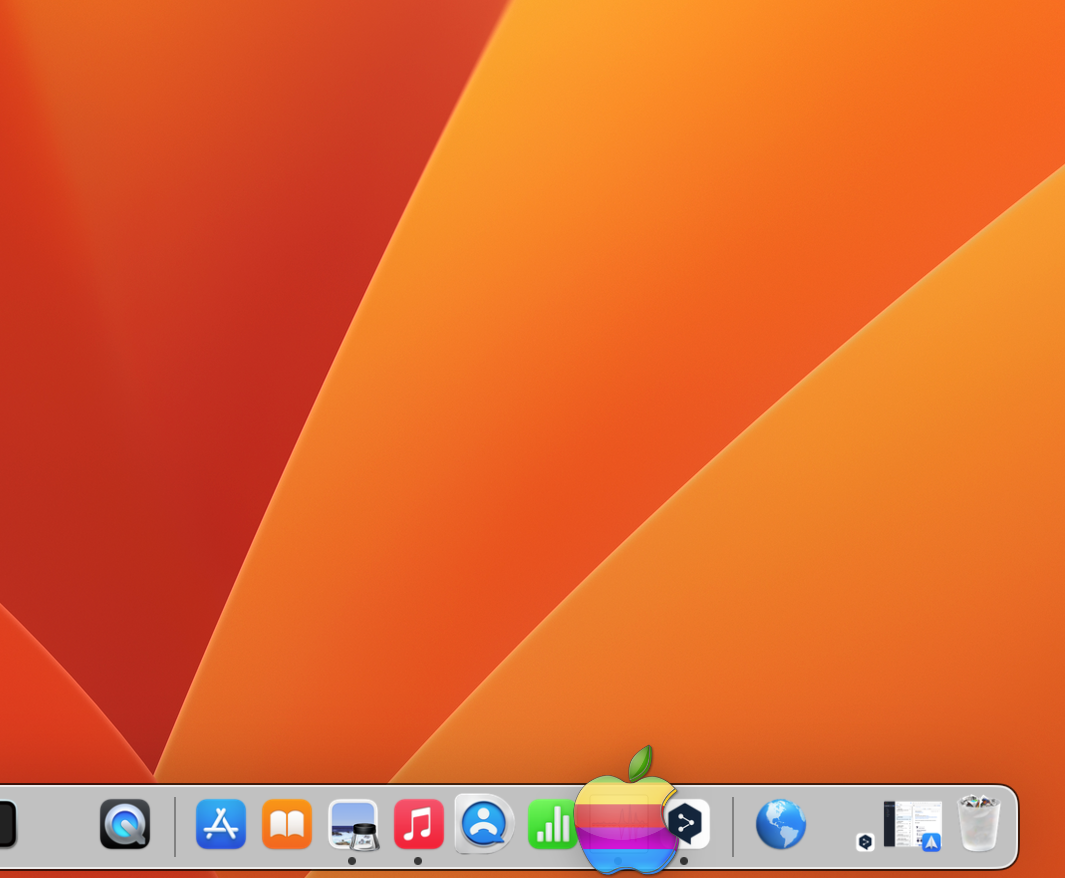Tastatursnarveier er en fin måte å øke hastigheten på arbeidet på Mac-en din. Å mestre dem betyr mer tid på jobb og mindre tid brukt på å flytte hendene mellom tastaturet og styreflaten. Hvilke hurtigtaster bør alle kjenne til?
Det kan være interesserer deg

Vi er alle kjent med de klassiske grunnleggende snarveiene som Command-C og Command-V for kopiering og lim; Kommando-B, Kommando-I og Kommando-U for fet, kursiv og understreket; Kommando-Z og Shift-Kommando-Z for angre og angre. Men det finnes faktisk mange flere flotte og effektive snarveier.
Snarveier for å administrere vinduer og applikasjoner
Disse snarveiene er universelle for hele Mac-en og bør fungere overalt. Det er imidlertid mulig at ikke alle snarveier vil bli støttet av alle programmer, og det er også mulig at noen av snarveiene vil bli deaktivert i en av oppdateringene til macOS-operativsystemet.
- Cmd + M. minimerer gjeldende vindu til Dock.
- Kontroll + Pil opp åpner Mission Control, som viser alle åpne vinduer, skrivebord og programmer i fullskjerm.
- Kontroll + Pil ned åpner Exposé, som viser alle åpne vinduer i gjeldende applikasjon.
- Cmd+Tab bytter mellom applikasjoner.
Skriver inn tekst
Hvis du vil forbedre teksten din, vil disse hurtigtastene hjelpe deg raskt å endre formateringen eller legge til emoji, spesialtegn og symboler. De skal fungere i de fleste tekstfelt eller skjemaer.
- Kontroll + Cmd + mellomromstasten åpner et utvalg emoji, spesialtegn og symboler.
- Cmd+K endrer den uthevede teksten til en lenke.
- Alternativ (Alt) + sidepiler flytt markøren ett ord.
- Alternativ + pil opp og ned flytt markøren ett avsnitt opp eller ned.
- Alternativ + slett sletter hele ordet.
- Cmd + slett sletter hele linjen.
Systemsnarveier
Disse snarveiene vil gjøre det enklere, raskere og mer effektivt for deg å jobbe i miljøet til macOS-operativsystemet. Den brukes for eksempel til å starte ulike applikasjoner og aktivere funksjoner.
- Skift + Cmd + 5 åpner programmet for å ta skjermbilder og ta opp skjermen.
- Hold alternativ (Alt) når du endrer størrelsen på vinduet, vil du beholde posisjonen i midten.
- Kontroll + Cmd + Q låser Mac-en øyeblikkelig og skjuler skrivebordet.
Selvfølgelig er det mange flere nyttige snarveier du kan bruke i macOS-operativsystemet. Disse tilhører en slags utvidet basis som alle definitivt bør kjenne til.